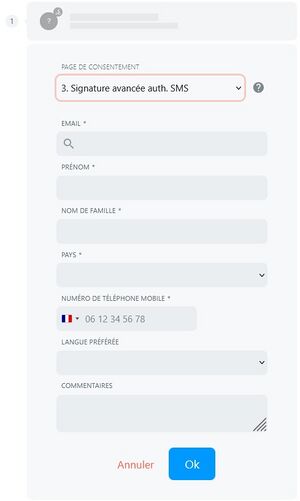Différences entre les versions de « Signature électronique : Lex Community »
De Wiki BDE-UTC
(Page créée avec « Category:Secrétariat Category:Trésorerie [https://www.lex.community/ '''Lex Community'''] est une plateforme de '''signature électronique''' gratuite qui p... ») |
|||
| Ligne 8 : | Ligne 8 : | ||
# Pour faire signer un document, '''créez un parapheur''' en renseignant l'intitulé du document. | # Pour faire signer un document, '''créez un parapheur''' en renseignant l'intitulé du document. | ||
# Créer des '''étapes de signature'''. Une étape de signature = un champ de signature (si deux personnes doivent signer, il y aura deux étapes de signature). | # Créer des '''étapes de signature'''. Une étape de signature = un champ de signature (si deux personnes doivent signer, il y aura deux étapes de signature). | ||
| − | # Choisir la méthode d'authentification '''''3. Signature avancée auth. SMS'''''. | + | # Choisir la méthode d'authentification '''''3. Signature avancée auth. SMS'''''. [[File:Lex_Community_Etape_Signature.jpg|right|300px]] |
| − | # Ajouter toutes les '''information du signataire''' (attention à être sûr·e de ces informations), préférez l'adresse mail étudiante de la personne qui permet de bien l'identifier, puis enregistrez. | + | # Ajouter toutes les '''information du signataire''' (attention à être sûr·e de ces informations), préférez l'adresse mail étudiante de la personne qui permet de bien l'identifier, puis enregistrez. |
# Faire de même pour le·s signataire·s suivant·e·s. | # Faire de même pour le·s signataire·s suivant·e·s. | ||
# '''Ajouter le document''' dans la zone dédiée. Après quelques instant, ce dernier s'ouvre et vous pouvez placer les zones de signature. Attention ! La signature 1 correspond au·à la premier·ère signataire, la signature 2 au·à la deuxième, etc. | # '''Ajouter le document''' dans la zone dédiée. Après quelques instant, ce dernier s'ouvre et vous pouvez placer les zones de signature. Attention ! La signature 1 correspond au·à la premier·ère signataire, la signature 2 au·à la deuxième, etc. | ||
Version du 5 octobre 2025 à 18:37
Lex Community est une plateforme de signature électronique gratuite qui permet de faire signer des documents de manière officielle.
Comment utiliser Lex Community ?
- Pour commencer, créez un compte pour votre association avec l'adresse mail @assos.utc.fr.
- Pour faire signer un document, créez un parapheur en renseignant l'intitulé du document.
- Créer des étapes de signature. Une étape de signature = un champ de signature (si deux personnes doivent signer, il y aura deux étapes de signature).
- Choisir la méthode d'authentification 3. Signature avancée auth. SMS.
- Ajouter toutes les information du signataire (attention à être sûr·e de ces informations), préférez l'adresse mail étudiante de la personne qui permet de bien l'identifier, puis enregistrez.
- Faire de même pour le·s signataire·s suivant·e·s.
- Ajouter le document dans la zone dédiée. Après quelques instant, ce dernier s'ouvre et vous pouvez placer les zones de signature. Attention ! La signature 1 correspond au·à la premier·ère signataire, la signature 2 au·à la deuxième, etc.
- La section Notifications correspond à l'adresse mail à laquelle sera envoyé les notifications de l'étape de signature. Vous pouvez ajouter une adresse mail pour être notifie·é lorsque le document est signé par exemple.
- Enfin, vous pouvez lancer le parapheur. Chaque signataire recevra un mail pour lire puis signer le document.
- Finalement vous pourrez récupérer le document signé par mail ou via votre compte.